电脑使用中我们经常会遇到某些软件提示“没有权限运行”“无法写入文件”“无法访问系统资源”等问题。这类情况通常与系统权限设置有关。Windows系统为了保障安全性,会对部分软件的操作权限进行限制,例如禁止访问系统目录、修改注册表或使用网络资源。如果用户需要让软件正常工作,就必须了解电脑软件权限的设置位置与方法。本文详细介绍电脑软件权限设置的位置及调整方法,帮助用户解决软件无法正常运行、提示无权限等问题,恢复电脑正常使用。

一、电脑软件权限是什么
电脑软件权限主要分为两类:系统账户权限与程序运行权限。
1、系统账户权限决定用户能否执行某些管理级操作,比如安装驱动、修改系统配置等。
2、程序运行权限则控制单个软件是否能以管理员身份运行或访问特定资源。
二、电脑软件权限设置方法
方法一:通过属性设置调整软件权限
1、右键程序图标→选择“属性”
在桌面或开始菜单中找到要调整的程序,右键点击图标,选择“属性”。
2、切换到“兼容性”选项卡
在属性窗口中,点击“兼容性”标签页。
3、勾选“以管理员身份运行此程序”
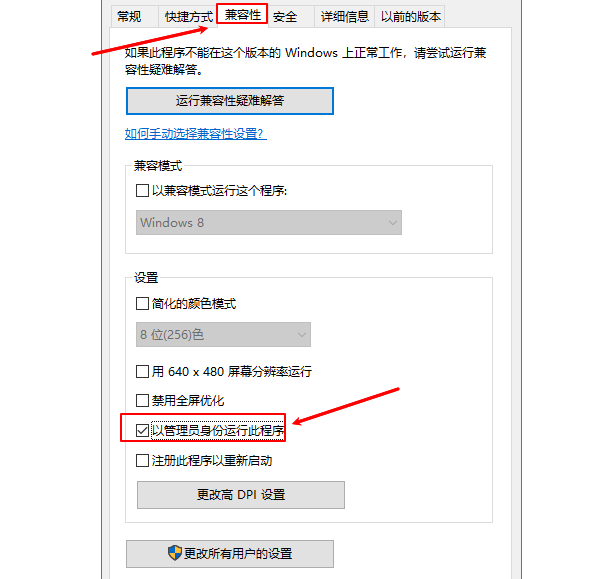
在底部勾选该选项后,点击“应用”并确认保存。这样程序每次启动时都会以管理员权限运行,避免因为权限不足导致的错误。
4、针对特定用户修改权限
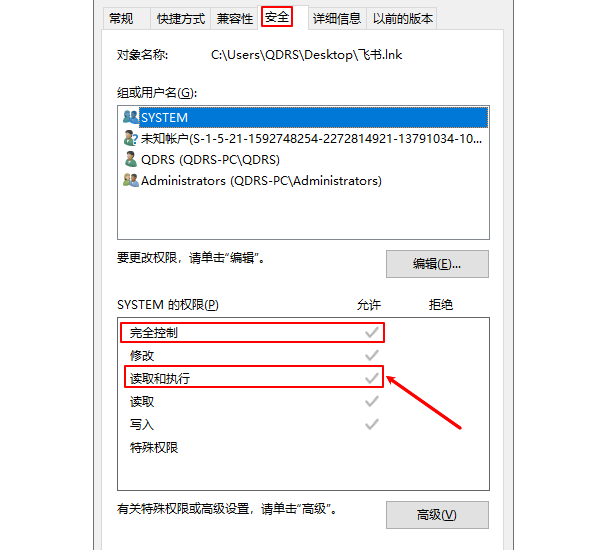
如果需要控制不同账户的权限,可以切换到“安全”选项卡,选择用户并点击“编辑”,在权限列表中勾选“完全控制”或“读取/写入”等选项。
方法二:任务管理器与系统设置中的权限管理
除了属性界面外,Windows还允许在“任务管理器”和“设置”中进行权限调整。
1、任务管理器方法
按下Ctrl+Shift+Esc打开任务管理器;
找到目标程序,右键选择“转到详细信息”;
再次右键进程,选择“属性”,即可查看该进程运行权限。
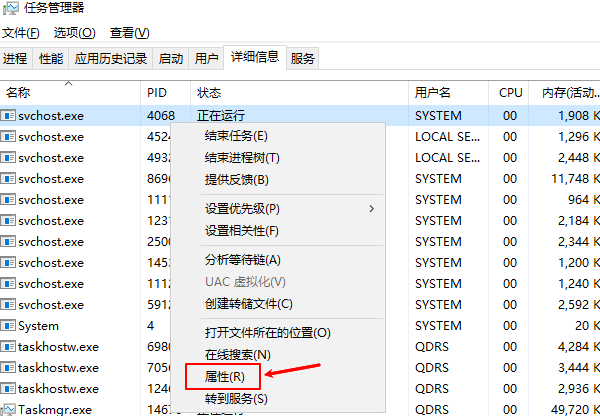
2、系统设置方法(适用于Windows 10/11)
打开“设置”→“隐私和安全性”;
选择“应用权限”或“应用管理”;
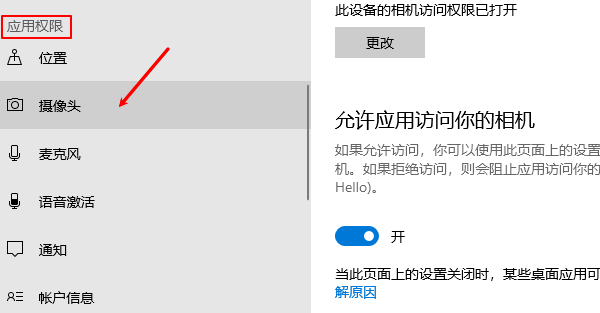
在权限选项中(例如文件访问、摄像头、麦克风等)可单独为每个软件开启或关闭权限。
通过以上方法,可以直观地控制软件的系统访问能力,从而保护隐私或解决权限不足问题。
三、权限问题的隐藏原因:驱动或系统配置异常
在实际使用中,许多用户发现即使开启了管理员权限,部分软件依旧无法正常运行。例如安装程序无法启动、游戏提示“权限被拒绝”等。这类问题往往与系统底层配置或驱动权限错误有关。
当驱动程序出现版本不兼容、签名错误或权限丢失时,会导致应用程序无法正确调用系统资源。此时,单纯调整软件权限无法彻底解决问题。
四、通过“驱动人生”一键修复权限与驱动问题
为了避免繁琐的手动排查,可以借助专业工具“驱动人生”不仅能自动识别电脑的硬件设备,还能检测系统权限及驱动状态,从根本上修复软件权限异常问题。
具体操作步骤如下:

 好评率97%
好评率97%  下载次数:4765191
下载次数:4765191 1、点击上方下载按钮安装打开“驱动人生”点击【全面诊断】选择下方的“立即诊断”选项;
2、软件会自动检测当前电脑存在的故障问题,用户点击“全面修复”选项便可批量修复驱动运行库以及解决电脑存在的问题。
修复完成后重启电脑,即可让软件以正常权限运行。
这种方法的优点在于自动化程度高,无需用户具备专业知识。尤其对于系统文件损坏、权限链断裂等复杂问题,“驱动人生”能够快速定位并修复,避免重复设置。
当你遇到软件无法启动、无法保存或提示权限不足时,首先检查程序属性和系统权限设置;如果问题依旧存在,则可能是系统驱动或权限链出现异常。此时,推荐通过“驱动人生”进行一键检测与修复,让系统自动恢复正常权限结构,彻底解决权限导致的软件运行异常。



